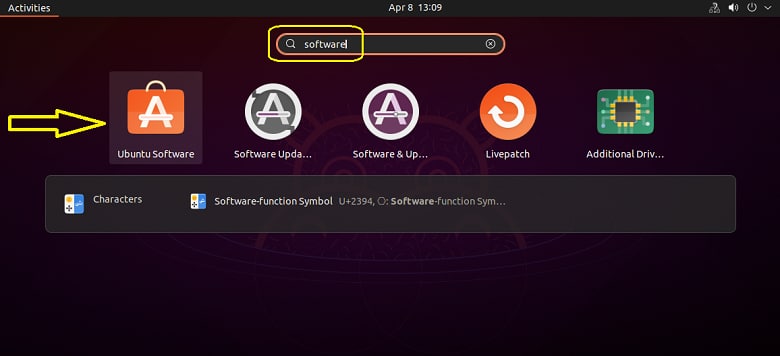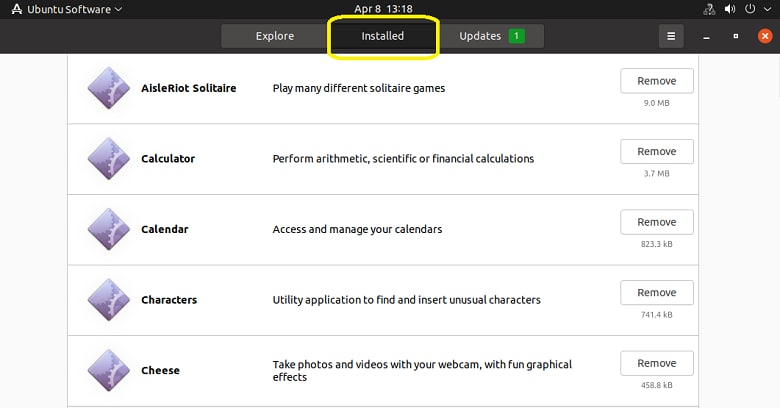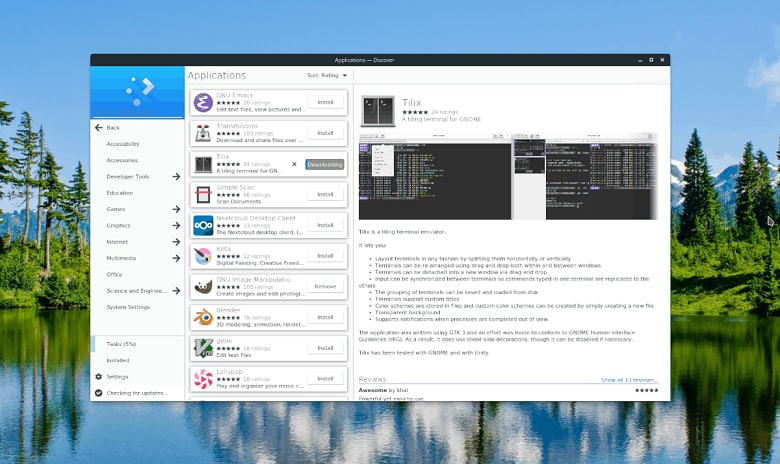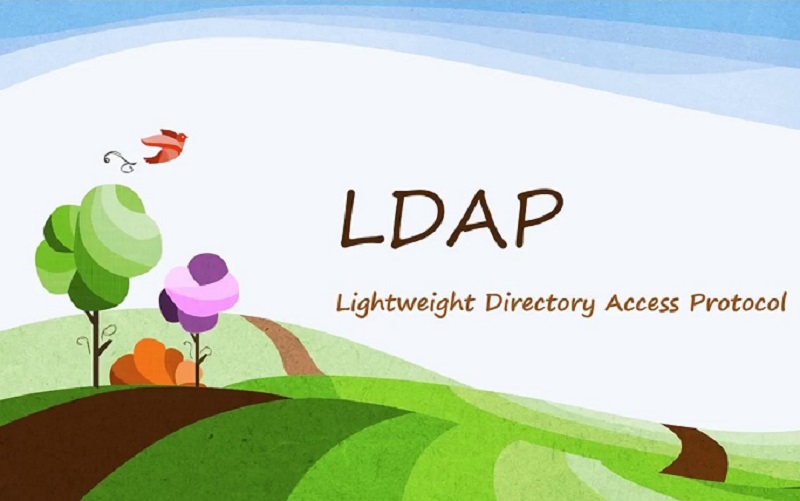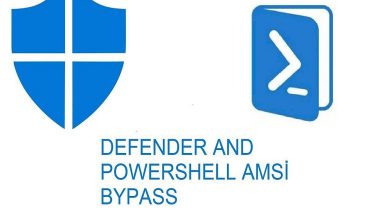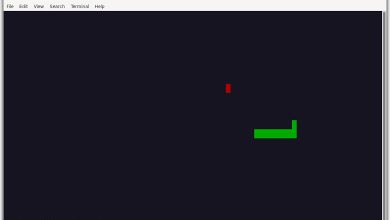نحوه حذف برنامه در لینوکس و انواع توزیع های آن

چگونه یک برنامه را در لینوکس حذف کنیم؟
اگر شما هم در لینوکس تازه کار هستید، احتمالا به این فکر کرده اید که نحوه حذف یک برنامه در لینوکس به چه صورت است. در ادامه چند روش مختلف را برای حذف برنامه های نصب شده در لینوکس بررسی می کنیم.
استفاده از Gnome برای حذف برنامه ها
همانطور که میدانید اکثر توزیع های لینوکس از محیط دسکتاپ گنوم استفاده میکنند و این میزکار حذف برنامه ها را در لینوکس بسیار آسان می کند.
برای این کار کافی است در توزیع لینوکس هایی که از میزکار گنوم استفاده میکنند، با فشار دادن کلید Windows روی صفحهکلید و تایپ کردن Software، برنامه ای که نماد کیف خرید دارد را باز کنید.
در این قسمت تب “Installed” را انتخاب میکنیم تا به برنامه های نصب شده در سیستم لینوکس خود دسترسی داشته باشیم. برای حذف هر برنامه کافی است روی دکمه «Remove» کلیک کنید.
استفاده از KDE Discover برای حذف برنامه ها
برخی دیگر از توزیع های لینوکس به جای گنوم از میزکار KDE Plasma استفاده می کنند که به احتمال زیاد KDE Discover را نیز دارند. برای حذف برنامه ها از سیستم لینوکس خود با استفاده از KDE Discover، ابتدا با فشار دادن کلید Windows روی صفحه کلید و تایپ Discover، برنامه را با نماد کیسه خرید آبی باز کنید.
در تب Installed، تمام برنامه هایی که روی سیستم شما نصب شده است را می بینید و با زدن Remove میتوانید آنها را حذف کنید.
حذف برنامه ها در ترمینال لینوکس
علاوه بر برنامه های فروشگاهی در لینوکس، حذف برنامه ها از طریق ترمینال لینوکس نیز امکان پذیر است. برای این کار با فشار دادن کلیدهای ترکیبی Ctrl + Alt + T را روی صفحه کلید، یک صفحه ترمینال باز کنید. همچنین، ترمینال را می توان از طریق منوی برنامه روی دسکتاپ باز کرد. سپس مراحل زیر را در انواع توزیع های لینوکس دنبال کنید.
توزیع های اوبونتو/مینت/پاپ
می توانید از دستور dpkg برای مشاهده لیستی از تمام بسته های نصب شده در لینوکس خود استفاده کنید.
dpkg --list
در این توزیع ها میتوانید از دستور apt remove استفاده کنید.
sudo apt remove app_name
دبیان/کالی لینوکس
کسانی که از لینوکس دبیان استفاده می کنند می توانند برای حذف برنامه ها از دستور apt-get remove استفاده کنند.
sudo apt-get remove app_name
آرچ لینوکس
اگر از Arch Linux استفاده می کنید، می توانید برنامه ها را با استفاده از دستور pacman -R حذف کنید.
sudo pacman -R app_name
فدورا
برای مشاهده لیست برنامه های نصب شده می توانید از دستور زیر استفاده کنید.
rpm -qa
در فدورا می توانید برنامه ها را با استفاده از دستور dnf remove حذف کنید.
sudo dnf remove app_name
OpenSUSE
برنامه های OpenSUSE Linux را می توان با دستور zypper remove حذف کرد.
sudo zypper remove app_name
Flatpak
اگر برنامه های Flatpak را نصب کرده اید، از دستور flatpak uninstall برای حذف برنامه ها میتونید استفاده کنید.
sudo flatpak uninstall app_name
Snap package
برای حذف برنامه های Snap نیز می توانید از دستور snap remove استفاده کنید.
sudo snap remove app_name
بیشتر بخوانید: